IPhone -urile noastre sunt capabile de atât de mult, cu toate acestea, mulți dintre noi zgâriem suprafața doar cu utilizarea noastră zilnică. Extinderea abilităților dvs. pentru iPhone nu înseamnă că trebuie să creați filme cu caracteristici de caracteristici sau să deveniți un dezvoltator de aplicații la nivel înalt. Puteți învăța pur și simplu funcții ascunse care vă facilitează sarcinile zilnice. Așadar, să aruncăm o privire la cele mai bune trucuri iPhone ascunse pentru a face IOS -ul dvs. să folosească puțin mai ușor și mult mai distractiv.
Te distrezi
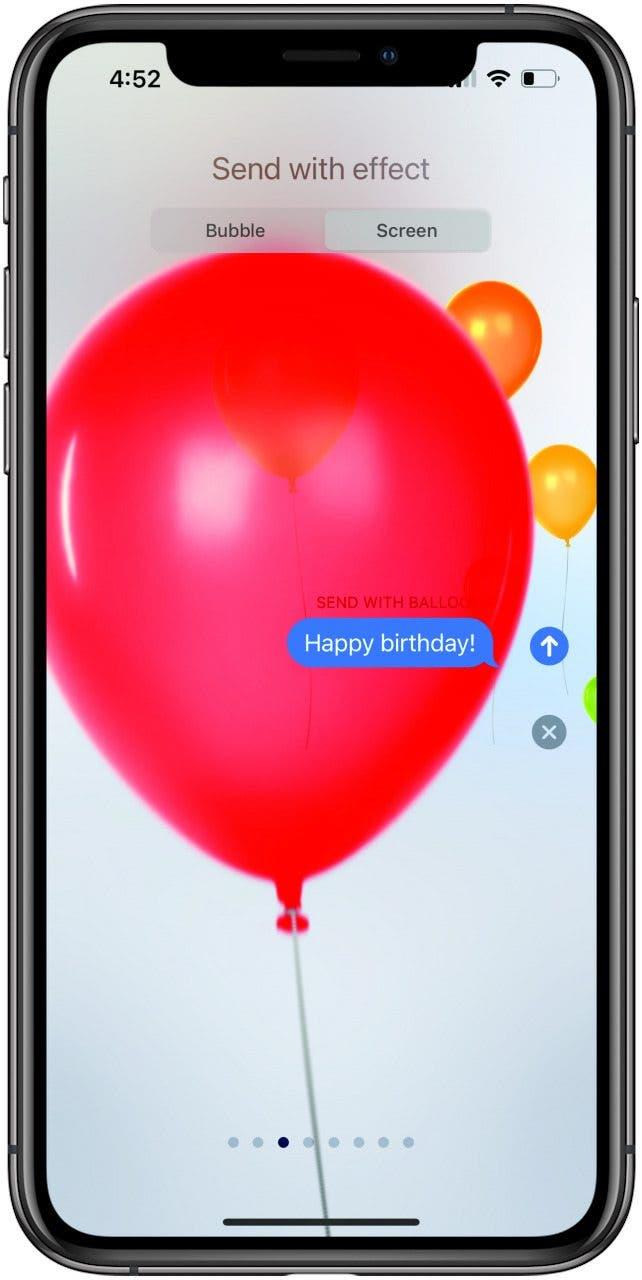
1. Trimiteți mesajul dvs. în stil
Apple vrea să te lase să te exprimi în mesaje, clarificat cu apariția emojis -urilor, a memojelor, a animojis și a oricărui tip de „moji la care te poți gândi. Dar știați că vă puteți anima chiar mesajele? Introduceți mesajul pe care doriți să îl trimiteți într -un chat existent sau introduceți un contact pentru a crea un nou fir de mesaj, scrieți mesajul, apoi apăsați lung pe săgeata de trimitere albastră. Veți fi tratat într -un meniu de opțiuni de animație distractive, iar dacă atingeți fila ecranului și glisați corect, veți obține și mai mult, de la baloane la artificii și multe altele.
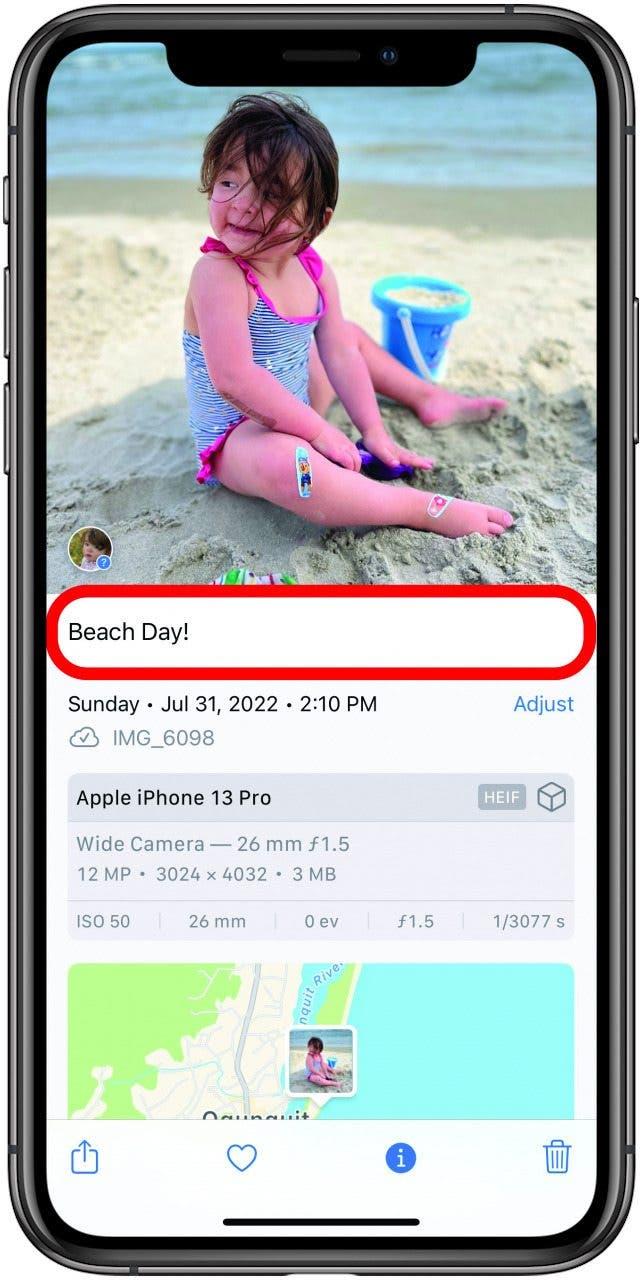
2. Subtitrare fotografiile dvs.
Subtitrarea fotografiilor dvs. este la fel de utilă pe cât de plăcută. Subtitrările vă ajută iPhone -ul să identifice oamenii, locurile și lucrurile din fotografiile dvs. Acestea vă fac mai ușor să căutați fotografii după nume sau frază și pentru cititorii de ecran să descrie imaginea. Puteți adăuga, de asemenea, propriile gânduri și amintiri, la fel ca într -un album sau jurnal. Pentru a adăuga o legendă, trebuie doar să glisați pe o fotografie, atingeți câmpul care spune adăugați o legendă, introduceți titlul dvs., apoi apăsați. Glisați în jos pentru a închide. Pentru a vizualiza titlul, trebuie doar să glisați din nou pe fotografia respectivă.
Scoate o sarcină
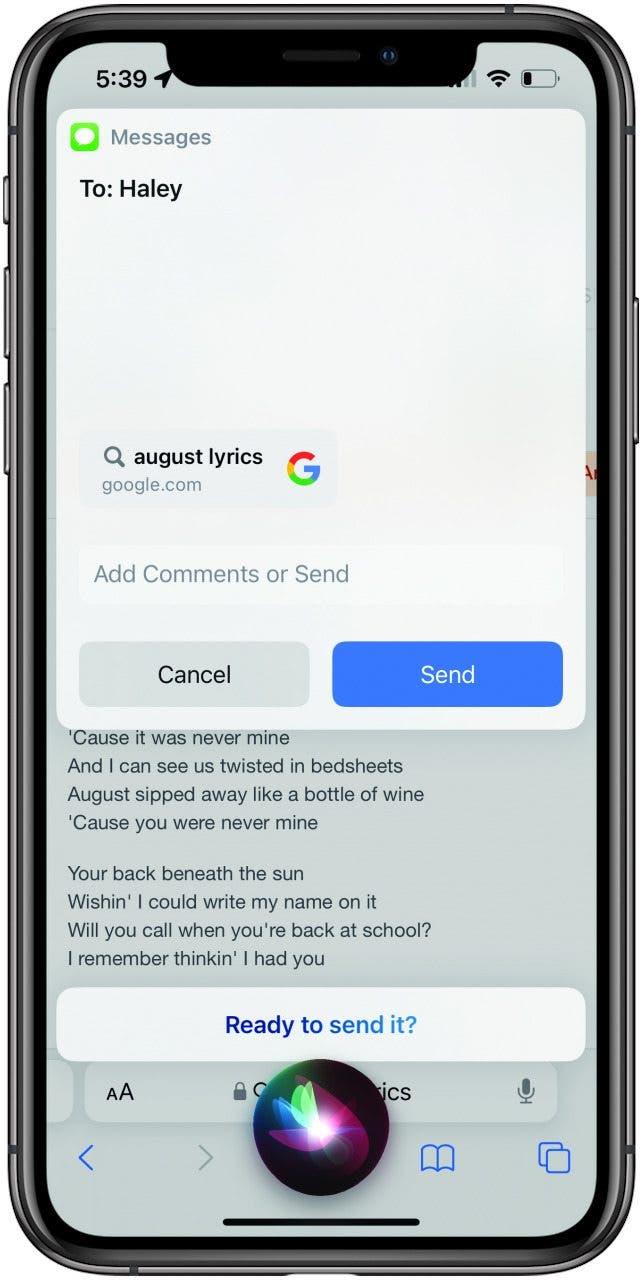
3. Folosiți Siri pentru a împărtăși
Utilizarea Siri pentru a partaja nu este doar o modalitate mai ușoară de a trimite imagini, videoclipuri și site -uri web, dar oferă și celor cu mobilitate limitată o opțiune de partajare mult mai bună. Nu orice aplicație are partajarea Siri activată, dar mulți o fac. Pentru a partaja folosind Siri, doar deschideți pagina web, fotografia sau alt conținut pe care doriți să -l împărtășiți și spuneți: „Hei Siri, împărtășiți asta cu …”, apoi numele contactului pe care doriți să îl trimiteți. Siri vă va confirma și vă va arăta un proiect al mesajului. Fie spuneți da pentru a confirma sau a atinge singur săgeata. Nu vă faceți griji, dacă partajarea Siri nu este posibilă, iPhone -ul dvs. vă va anunța!
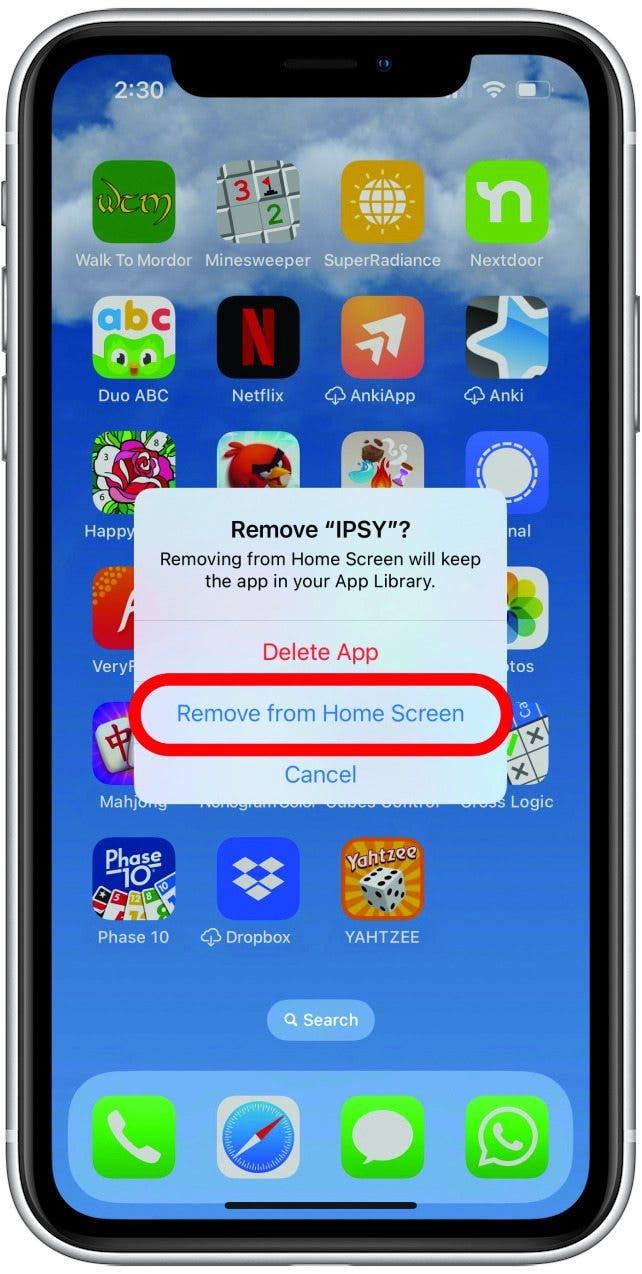
4. Curățați -vă ecranul de pornire
A avea prea multe pictograme de aplicații pe ecranul de pornire vă poate încetini sau chiar vă poate scoate pe pista în întregime. De obicei, dorim să avem mult mai multe aplicații pe iPhone -urile noastre decât folosim zilnic (de exemplu, păstrez Uber, chiar dacă îl folosesc doar atunci când călătoresc) și nu avem nevoie de ele pe toate ecranele noastre de pornire. Din fericire, puteți elimina o pictogramă a aplicației din ecranul de pornire, dar totuși găsiți -o în biblioteca de aplicații. Tot ce trebuie să faceți este să apăsați îndelung pe pictograma aplicației în cauză, atingeți aplicația, apoi atingeți Eliminați de pe ecranul de pornire. Acum, va fi în afara ecranului de pornire și în biblioteca de aplicații.
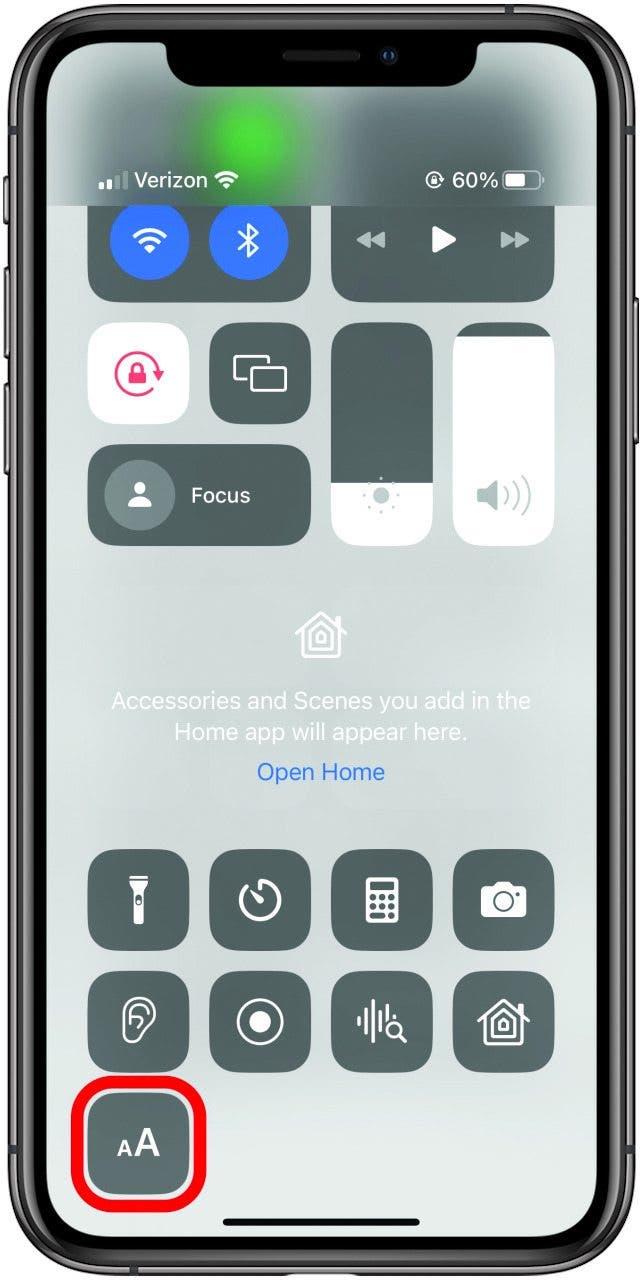
5. Personalizați -vă dimensiunea fontului după aplicație
Fiecare aplicație are propria dimensiune implicită a fontului, dar poate doriți să le ajustați individual, mai degrabă decât să faceți un zoom complet pe ecranul iPhone. În primul rând, va trebui să adăugați opțiunea de dimensiune a textului la centrul dvs. de control. În setări, atingeți Centrul de control. Comutați accesul în aplicații. Derulați în jos la secțiunea mai multe controale și atingeți săgeata verde de lângă dimensiunea textului. Acum, când deschideți o aplicație, glisați pentru a vă deschide centrul de control și atingeți pictograma text (două A). Pe ecran va apărea un glisor și puteți glisa în sus sau în jos pentru a regla dimensiunea textului în acea aplicație.
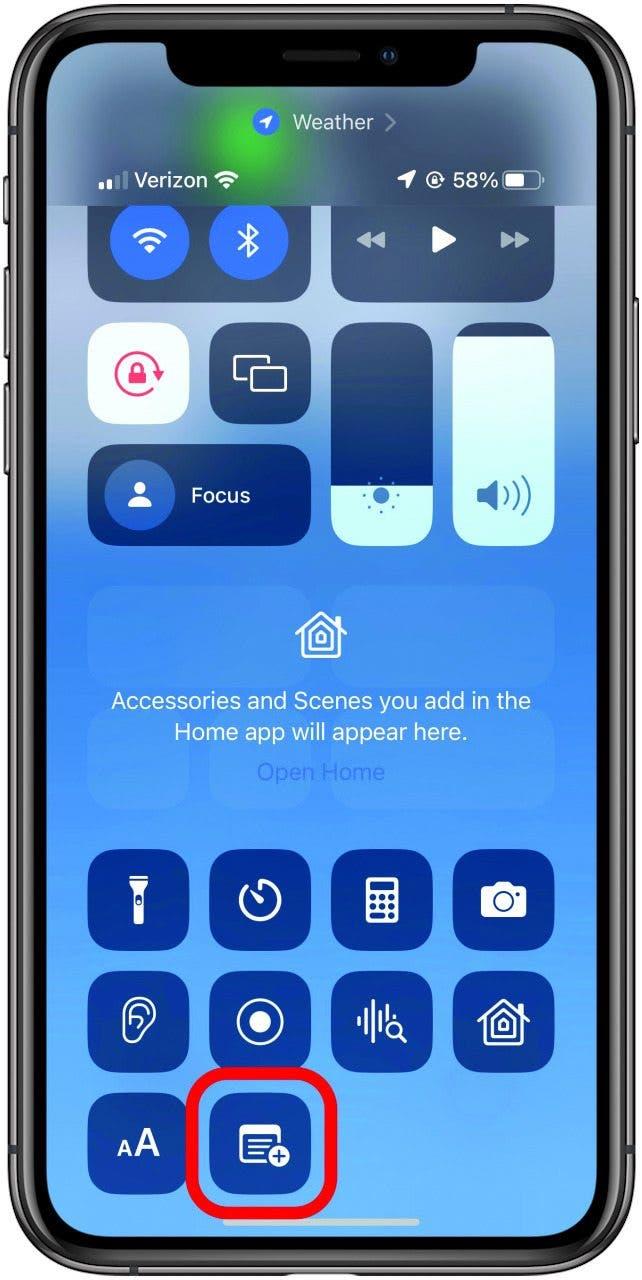
6. Scrieți note de pe ecranul de blocare
Frecvent, voi dori să scriu o notă atât de repede încât deblocarea iPhone -ului meu poate face diferența între a -mi aminti ceea ce voiam să spun și uitându -l pentru totdeauna. Din fericire, puteți evita ecranul de blocare și puteți deschide aplicația Notes direct din centrul de control. În Setări, atingeți Control Center, apoi atingeți note. Apoi, în setări, atingeți ID -ul Face și Passcode și comutați pe Centrul de control, astfel încât să puteți accesa centrul de control atunci când iPhone -ul dvs. este blocat. Acum, tot ce trebuie să faceți este să glisați pentru a deschide centrul de control și apăsați pictograma aplicației Notes și sunteți bine să mergeți!
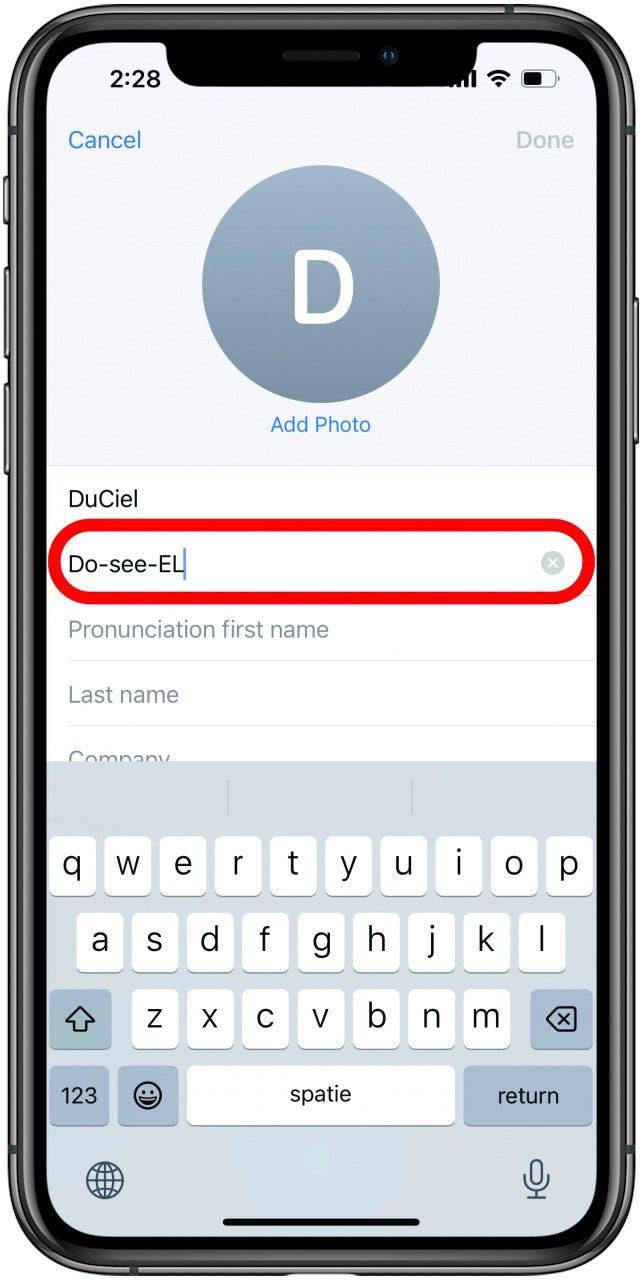
7. Învață -l pe Siri să pronunțe un nume
Mulți dintre noi avem nume pe care trebuie să le descompunem fonetic, iar Siri, în ciuda celor mai bune încercări, de obicei lipsește marca în întregime. Învățarea lui Siri să pronunțe corect numele unui contact face să fie mult mai ușor să folosești Siri pentru a -l chema pe acea persoană, economisindu -te de la gimnastica de pronunție în timp ce încerci să le înțelegi. Deschideți contactele, atingeți numele contactului, apoi atingeți Editare. Derulați în jos până când vedeți „Adăugați câmp” și atingeți -l. Alegeți prenumele fonetic, numele de mijloc fonetic sau prenumele fonetic. Introduceți în pronunția fonetică a numelui pe care îl doriți și atingeți Salvați.
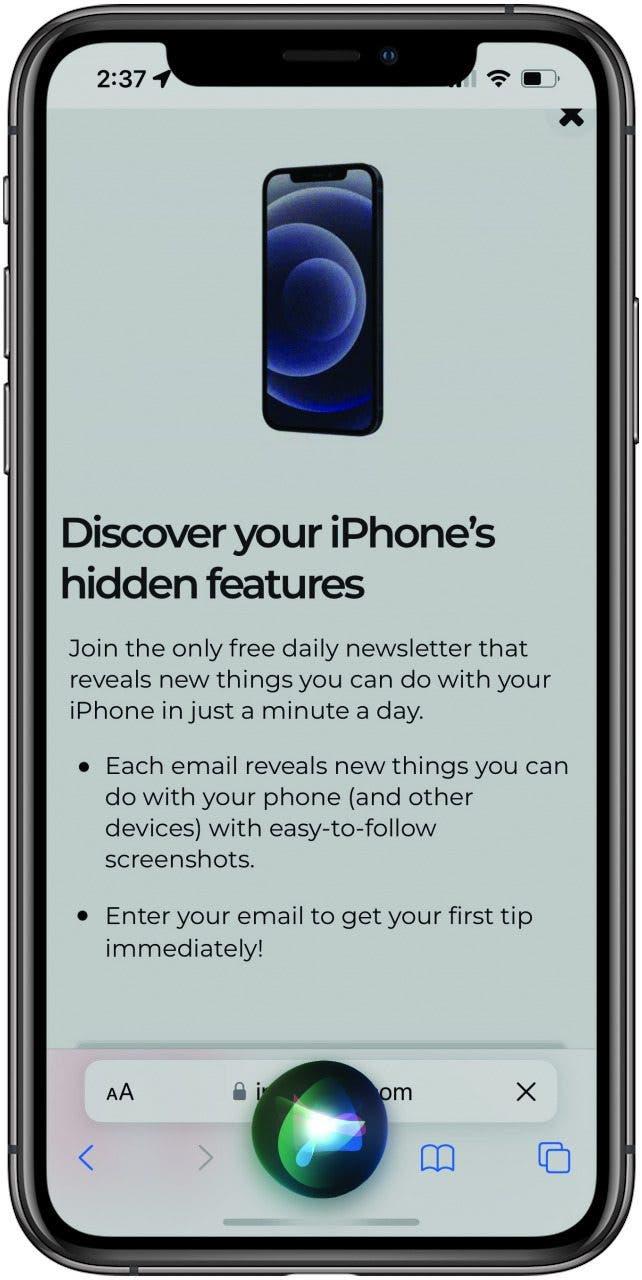
8. Faceți -i pe Siri să ia o captură de ecran
Indiferent dacă mâinile tale sunt pline sau ai o mobilitate limitată, faptul că Siri să ia o captură de ecran este un truc foarte util pe care nu mulți oameni îl știu este posibil. Credeți sau nu, este la fel de simplu să spuneți: „Hei Siri, faceți o captură de ecran”. Siri va face o poză cu ecranul și o va salva în aplicația dvs. de fotografii, ca de obicei și veți putea, de asemenea, să o găsiți în folderul dvs. de ecran. Cu toate acestea, veți avea nevoie de o conexiune celulară sau Wi-Fi pentru ca Siri să efectueze această comandă, așa că dacă sunteți undeva fără niciun serviciu, luarea manuală a capturii de ecran ar putea fi singura dvs. opțiune.
Fa-o repede
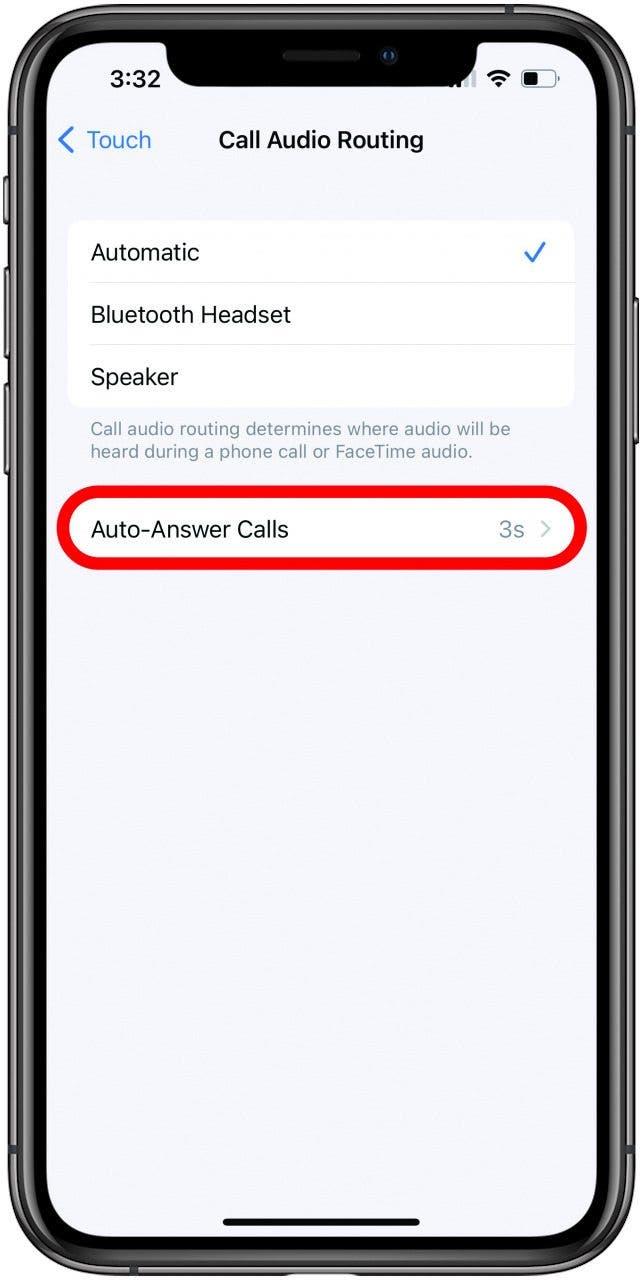
9. Răspundeți automat la apeluri
Pot exista o serie de motive pentru care nu puteți răspunde fizic la un apel. Poate că sunteți adânc în cot în pregătirea la cină sau poate mobilitatea limitată vă împiedică capacitatea de a glisa ecranul. Oricare ar fi motivul, faptul că iPhone -ul dvs. răspundeți automat apeluri pentru dvs. poate fi un mare ajutor. Pentru a -l configura, accesați accesibilitatea în setări, atingeți atingerea, apoi derulați în jos și atingeți rutarea audio a apelului. Atingeți apeluri auto-răspuns, apoi în următorul afișaj comutați auto-răspuns auto. De aici, alegeți cât de repede va răspunde iPhone -ul. Poate fi imediat de trei secunde sau vă puteți oferi un minut complet pentru a răspunde pe cont propriu.
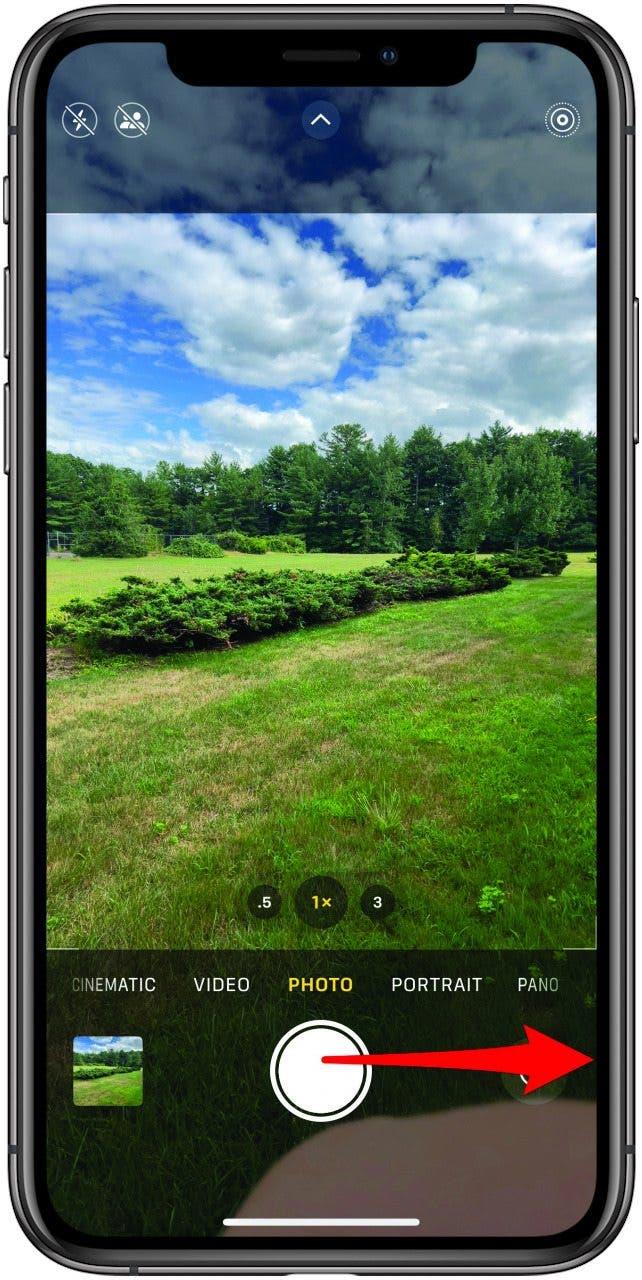
10. Înregistrați un videoclip rapid
Când găsiți momentul perfect pentru un videoclip, nu aveți întotdeauna timp să comutați între modul foto și video pe iPhone. Din fericire, există un truc la îndemână pentru a începe înregistrarea instantaneu în videoclip, chiar dacă sunteți la setarea foto obișnuită. Pur și simplu trageți butonul de declanșare spre dreapta. Camera dvs. va începe să înregistreze un videoclip, pe care îl puteți încheia atingând butonul de declanșare centrală, care afișează acum pictograma de înregistrare video roșie. Butonul de declanșare albă din dreapta va lua un nemișcat. Nu este nevoie să țineți butonul de declanșare după ce ați trecut; Glisați o dată și lăsați -o să facă lucrurile sale!
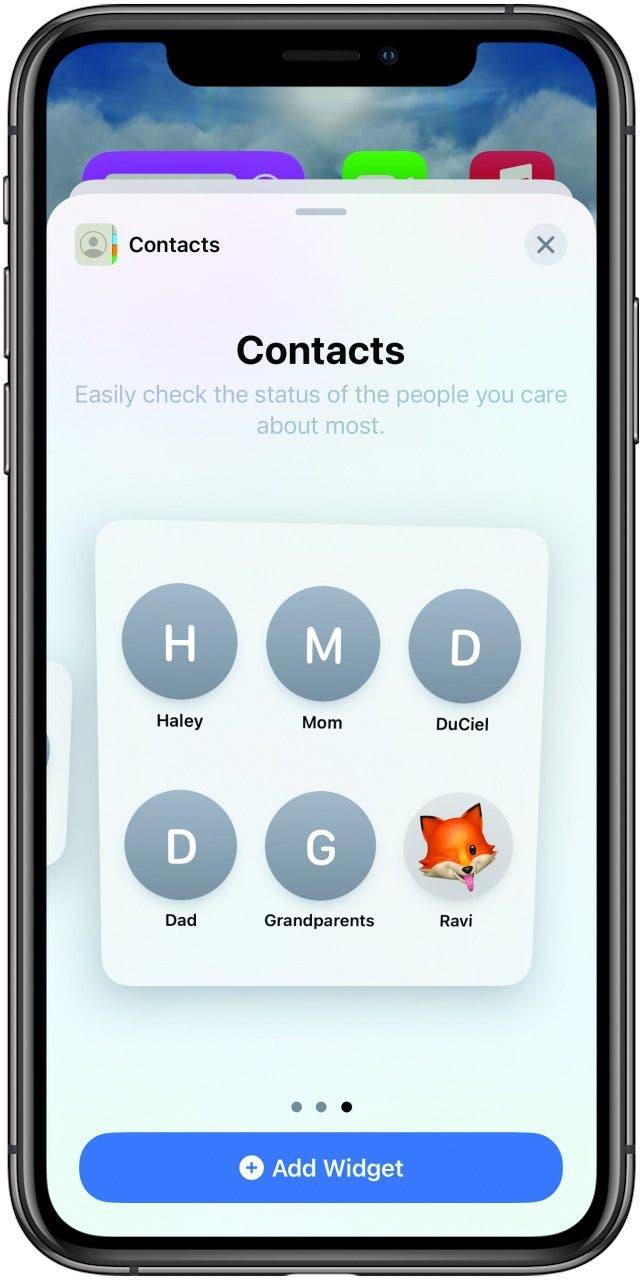
11. Păstrați contactele preferate pe ecranul de pornire
Aveți o mână de oameni pe care îi contactați în mod regulat? În loc să derulați înapoi prin apeluri anterioare sau fire de mesaje, puteți adăuga un widget pe ecranul de pornire care afișează cele mai contactate persoane. Apăsați lung pe o zonă goală a ecranului de pornire până când intră în modul Jiggle. Apoi atingeți pictograma Adăugare din stânga sus. În caseta care apare, derulați în jos până când vedeți contacte. Atingeți -l, glisați până când vedeți widgetul de dimensiune pe care îl doriți, apoi atingeți Adăugare widget. Acum, trebuie doar să atingeți un nume din widget pentru ca informațiile de contact ale acelei persoane să apară.
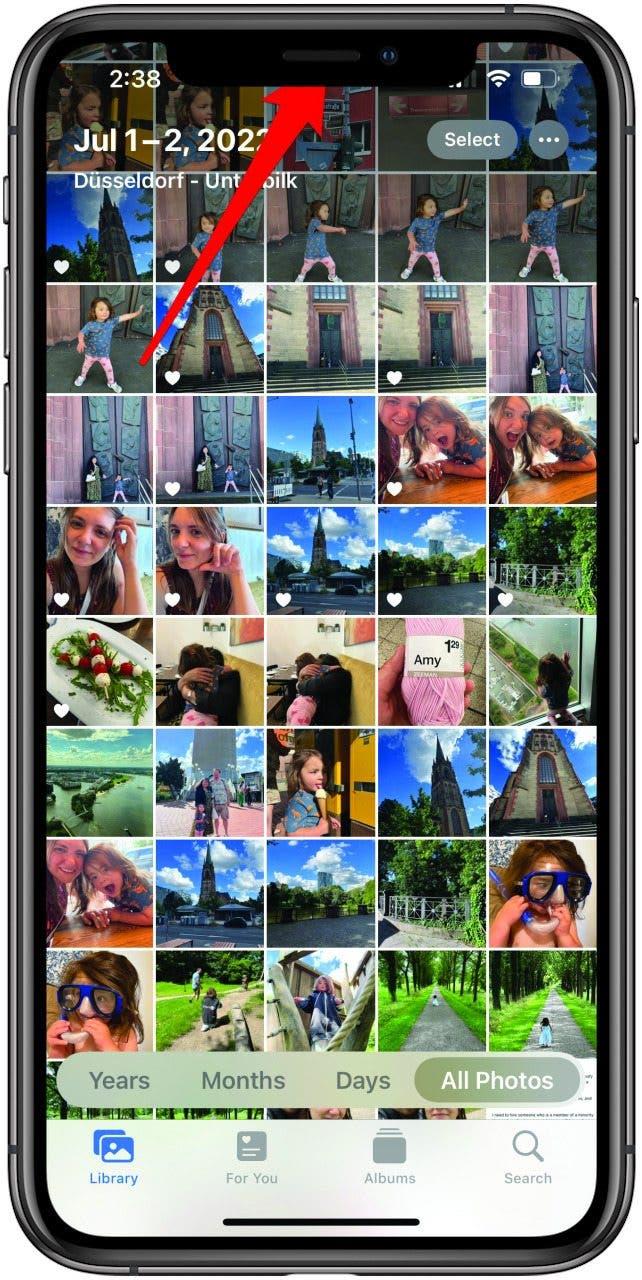
12. Sari înapoi în partea de sus a unei aplicații
Știați că un simplu gest pentru iPhone vă poate salva degetul mare antrenamentul de defilare înapoi în partea de sus a majorității aplicațiilor? În majoritatea aplicațiilor cu defilare verticală, puteți reveni în partea de sus atingând o porțiune specifică a ecranului. Tot ce trebuie să faceți este să atingeți partea de sus a iPhone -ului dvs., de obicei chiar sub crestătură dacă aveți unul. Acest lucru vă va sări înapoi până în vârf, așa că dacă doriți să vedeți unde începe cu adevărat colecția dvs. de fotografii sau căutați titlul articolului lung pe care tocmai ați terminat de citit, îl puteți face într -o singură atingere.
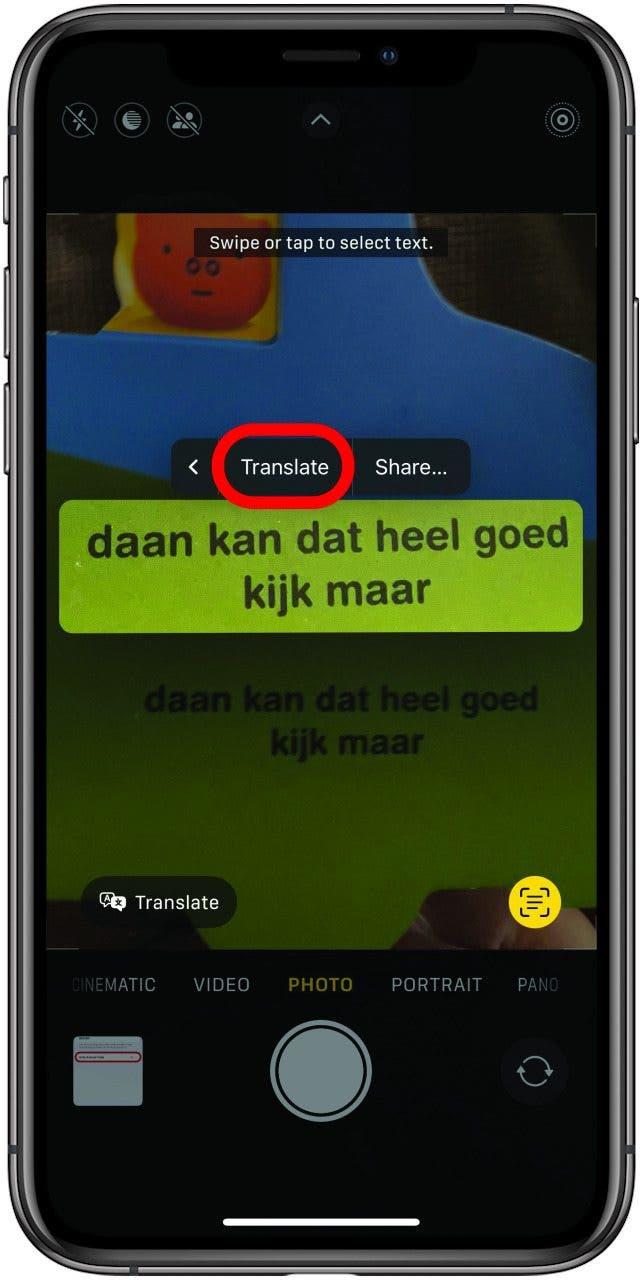
13. Traduceți rapid textul
Indiferent dacă călătoriți sau doar întâlniți o frază într -o limbă pe care nu o cunoașteți, textul live se poate traduce pentru dvs., fără ca dvs. să fiți nevoit să introduceți fraza și să selectați singur limba. Faceți doar o poză cu text sau deschideți -vă camera și indicați -l la text și atingeți butonul Live Text odată ce apare. Atingeți săgeata pe lateral și apoi atingeți traducere. Aplicația dvs. de traducere vă va arăta traducerea și vă va oferi opțiuni pentru a prefera, schimbarea limbii sau copiați traducerea. După ce ați terminat, atingeți X -ul din colțul din dreapta sus pentru a ieși.
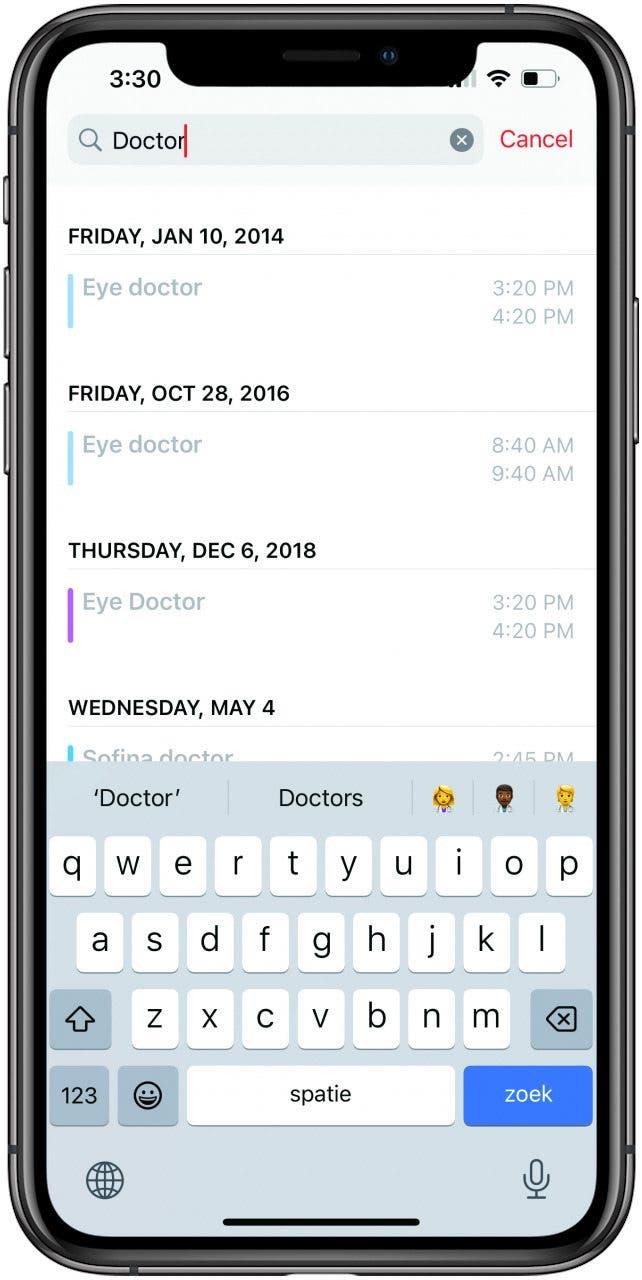
14. Găsiți rapid evenimente în calendarul dvs.
Știți că aveți o petrecere de naștere pentru a merge în această lună, dar nu vă puteți aminti data? Puteți căuta în aplicația Calendar pentru a găsi evenimente și datele acestora. Va trebui să aveți evenimentele deja salvate în calendarul dvs., dar majoritatea sărbătorilor sunt introduse automat în aplicația Calendar în mod implicit. Deschideți -vă aplicația Calendar și atingeți pictograma de căutare. Apoi introduceți numele evenimentului. Rezultatele vor include toate evenimentele acestui nume, inclusiv cele care au trecut, așa că asigurați -vă că verificați anul!


